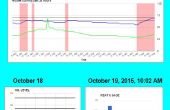Paso 6: Agregar o cambiar los iconos
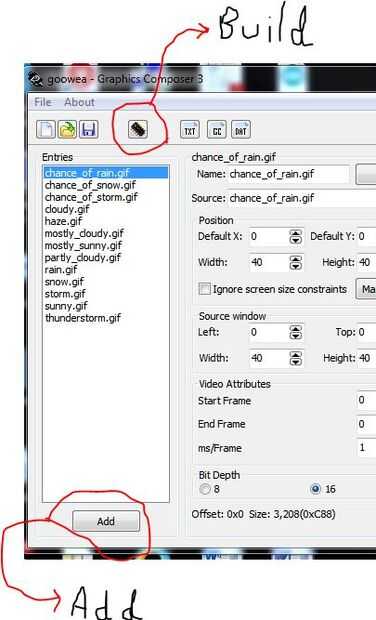
1. aparece el icono falta de Google siguiendo estos pasos (ver foto también):
a. Abra su navegador y punto de servicio de Google escribiendo http://www.google.com//ig/api?weather=yourcity en tu navegador
b. ver icono falta debe ser lista en el XML en una entrada similar a esta: < icono data="/ig/images/weather/foobar.gif"/ > con icono nombre en lugar de foobar por supuesto.
c. bajar la imagen escribiendo lo siguiente en el navegador: http://www.google.com/ig/images/weather/foobar.gif, click derecho sobre la imagen y guardar en la carpeta con las imágenes (carpeta de la microSD).
d. iniciar la herramienta de los sistemas 4D llamada compositor gráficos, abra el archivo goowea.gcs
e. Presione el botón Agregar a continuación la lista de archivos de imagen y agregar el nuevo archivo de icono
f. guardar el archivo usando el guardar botón
g. Anote donde se agregó el nuevo archivo de icono (antes qué y después qué otro tipo de archivo)
h. Presione el botón de build (parece un chip con patas rojas)
i. salir de la herramienta
2. Conecte el lector de micro SD a tu PC y guardar la carpeta de la microSD en él otra vez
3. modificar el programa de pantalla 4D para saber sobre el nuevo icono y el nombre en exactamente el mismo lugar del orden que guarda de paso 1.g anteriores. Así que si el nuevo nombre de icono es foobar.gif entonces editar el archivo WeatherScreen.4dg en el directorio de 4D (suponiendo que foobar.gif es el nombre y colocado entre coudy.gif y haze.gif. Cambiar las líneas:
byte i_Cloudy "cloudy.gif",0
byte i_Haze "haze.gif",0
Para:
byte i_Cloudy "cloudy.gif",0
byte i_FooBar "foobar.gif",0
byte i_Haze "haze.gif",0
Y las líneas
palabra IconNames
i_coRain, i_coSnow, i_coStorm, i_Cloudy, i_Haze, i_mCloudy, i_mSunny...
Para
palabra IconNames
i_coRain, i_coSnow, i_coStorm, i_Cloudy, i_FooBar, i_Haze, i_mCloudy, i_mSunny...
4. enviarme los datos, por favor